美图秀秀做字教程出炉啦~今天,小编为大家带来了美图秀秀做字教程,教大家怎么设计属于自己的个性字体,一起来看看吧!
先来看看绿茶小编小试牛刀的文字效果吧:
怎么样,文字在设计后有了图案的凹凸和色彩的渐变,是不是变得很有意境了?让我们先看看是怎么做的吧!
美图秀秀做字教程第一步、
在“美图秀秀”软件里点击“新建”按钮,新建一个透明的背阶化景画布,点击“应用”。

美图秀秀做字教程第二步、
进入“文字”菜单下,点击“输入静态文字”选项,接着选择合适的文字字体,输入自定义文字“NEVER GIVE UP”,然后设置文字大小,点击鼠标右键选择“全部合并”。
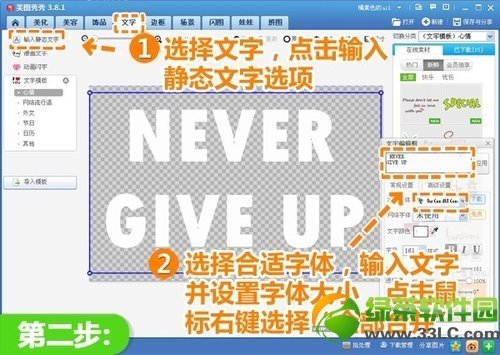
美图秀秀做字教程第三步、
接着点击鼠标右键,点击插入一张图片,将已保存好的背景图片导入进来。

美图秀秀做字教程第四步、
然后拉伸背景图片,使其覆盖在之前键入的文字上,点击鼠标右键选择“正片叠底”。将图片设置为PNG格式并保存作为素材备用。

美图秀秀做字教程第五步、
最后新建一白色背景图,点击鼠标右键插入已制作好的创意文字,设置合适大小,这样就大功告成啦!如果想添加在某张图片中,可以先打开图片,然后鼠标右键将文字导入进来,调节大小位置即可。
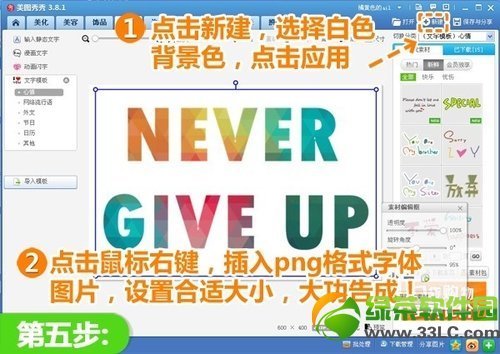
有了美图秀秀,才发现原来设计可以这么简单,无需研究PS中响呀复杂的设计教程,自己可以轻松做出好看的文字啦!不过文字一般不是单独呈现的,大多会放入图片中,大家可以根据图片的需要做出搭配的文字,赶紧来尝试吧!